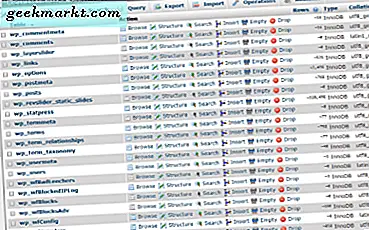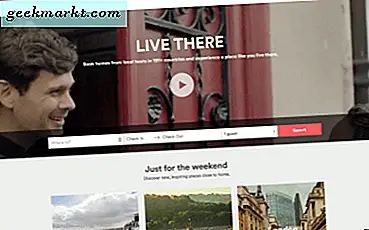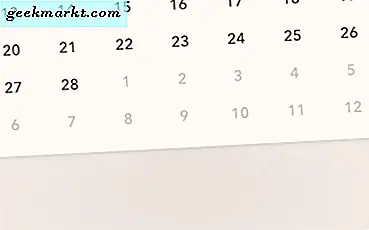Ik ben heel kieskeurig over mijn muziekafspeellijst en ik vind het leuk op al mijn apparaten. Ik heb onlangs een iPhone gekregen om apps te testen en die heb ik meestal bij me. Ik wilde mijn muziek van mijn Android-apparaat naar de iPhone overbrengen, maar je hebt een lang proces nodig.
Eerst zou ik mijn muziek naar de computer moeten overbrengen en dan mijn iPhone met een bliksemkabel op de computer moeten aansluiten. Gebruik daarna iTunes om de muziek van de computer naar de iPhone over te brengen. Nou, dat had ik kunnen doen, maar ik was op reis zonder mijn laptop en ik had op dat moment alleen de twee apparaten toen ik het idee kreeg. Na een tijdje zoeken vond ik een heel intuïtief idee waarmee je je muziek van Android naar de iPhone kunt overbrengen zonder iTunes. Laten we eens kijken wat dat is.
Lezen: 3 manieren om video op iPhone te roteren
Muziek overbrengen van Android naar iPhone zonder computer
We hebben een app nodig die werkt op de iPhone en waarmee je al je muziekbestanden van Android naar iPhone kunt overbrengen. Voordat ik je vertel hoe je de bestanden moet overzetten, bespreken we eerst hoe deze app werkt.
Cloud Music Player is een muziekspeler-app voor uw iPhone waarmee u ook uw muziekbestanden van uw computer naar de iPhone kunt overbrengen zonder een USB-kabel. De app maakt een lokale webserver aan die wordt gehost in de app en je kunt je muziekbestanden uploaden met een webbrowser op je computer. Als ik dit nu kan doen in de webbrowser van een computer, is het logisch dat ik dat kan doen in Chrome op mijn Android en raad eens? Het werkt als een zonnetje.
Laten we eens kijken hoe u muziek van Android naar iPhone kunt overbrengen zonder iTunes
Download Cloud Player (gratis) uit de app store door op deze link te klikken. Verleen de app store toestemming om de app te installeren en wanneer deze klaar is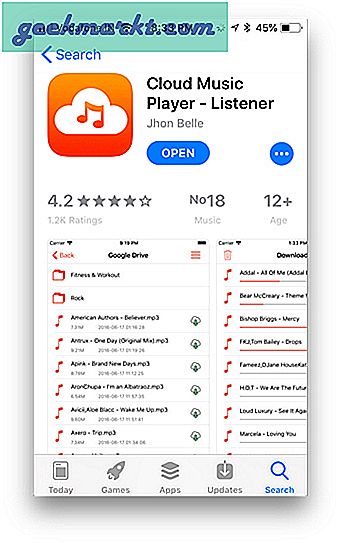
Start de app, je ziet een paar opties onder aan het scherm. Kraan Bronnen linksonder.
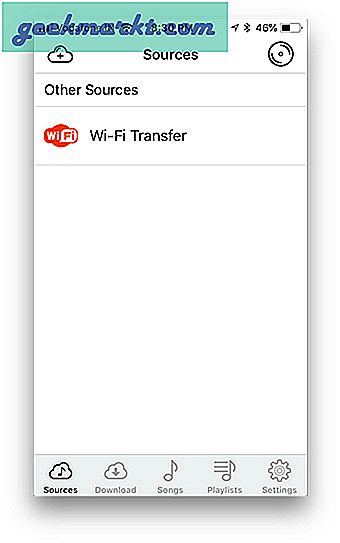
Jij krijgt WiFi-bronnen als optie op het scherm.
Er zijn andere opties die u kunt kiezen om te importeren, zoals Google Drive en Dropbox.
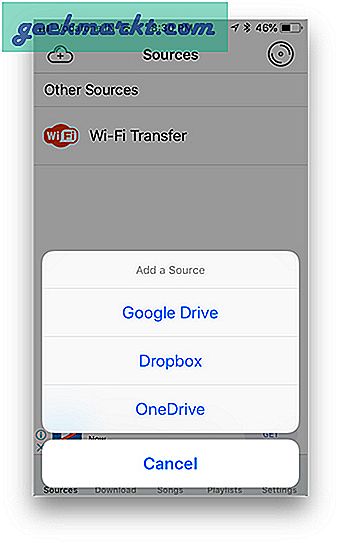
We zullen selecteren WiFi-overdracht om de relevantie te behouden.
Terwijl je op het pictogram tikt dat je ziet een IP-adres met enkele instructies.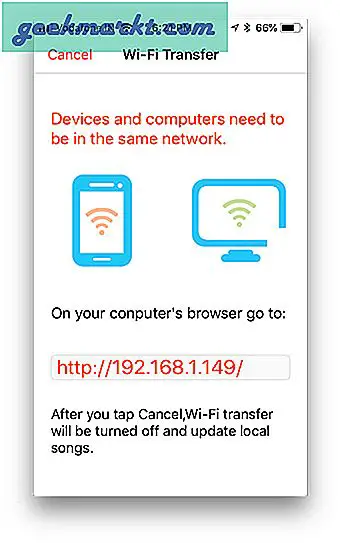
De instructies zijn ‘bewaar uw apparaten, d.w.z. uw iPhone en Android op hetzelfde netwerk’.
Als je thuis bent en verbonden bent met hetzelfde netwerk, ben je klaar om te gaan, maar als je geen router hebt, kun je eenvoudig een wifi-hotspot op je Android-apparaat maken en je iPhone ermee verbinden. (Instellingen> Tethering en draagbare hotspot> Hotspot inschakelen)
Zodra beide apparaten op hetzelfde netwerk zijn aangesloten, open chrome op je Android telefoon en ga naar voer het IP-adres in dat op de iPhone wordt weergegeven en druk op enter.
Het volgende scherm dat wordt geladen op uw Android Apparaat is de pagina waarop u kunt upload uw muziekbestanden die wordt gesynchroniseerd met de iPhone.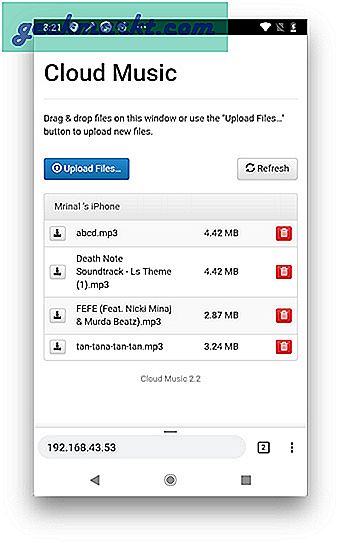
Tik op uploaden bestanden en selecteer alle muziekbestanden vanaf uw Android-apparaat.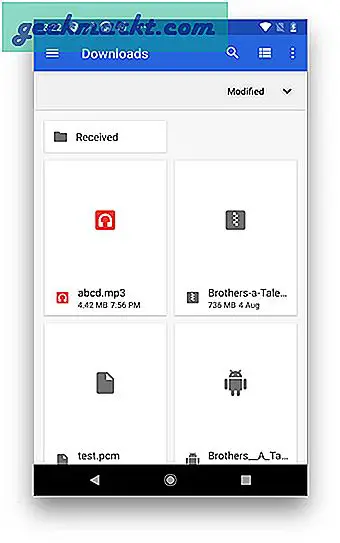
De bestanden zijn direct geüpload via WiFi maar als je er een aantal hebt, moet je misschien een paar minuten wachten.
U kunt tikken annuleren nadat bestanden zijn gedownload op de iPhone door op de knop in de linkerbovenhoek te tikken.
Nu alle bestanden worden gedownload naar uw Cloud Player app nu.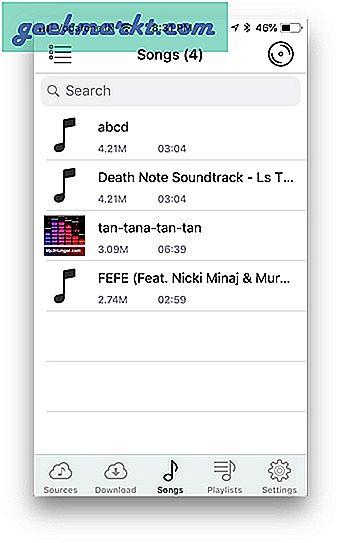
Jij kan luister naar de liedjes en afspeellijsten maken, de afspeellijsten in willekeurige volgorde afspelen.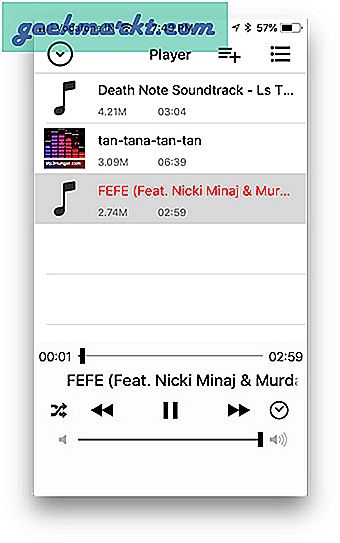
alternatief
1. U kunt Google Drive of Dropbox gebruiken -Er zijn altijd alternatieve oplossingen en deze methode is er één. In plaats van al deze apps te downloaden, kunt u uw bestanden rechtstreeks naar uw Dropbox of Google Drive slepen en naar alle muziekbestanden luisteren en u kunt de bestanden offline opslaan.
2. Google speel muziek af -Je kunt je muziek ook synchroniseren met Google Play Music, maar alleen als je een lange afspeellijst hebt, raad ik het niet aan als je maar een paar nummers hebt om over te zetten naar de iPhone.
Muziek overbrengen van Android naar iPhone zonder iTunes
Natuurlijk, het is altijd een gedoe wanneer u gegevens probeert te delen met de iPhone vanuit de ‘buitenwereld’ vanwege de beperkende omgeving van de iPhone, maar er zijn handige oplossingen beschikbaar. Nu heb ik je een manier laten zien om muziek van je Android naar de iPhone te delen zonder iTunes. Laat het ons weten in de comments of deze oplossing je bevalt.
Lezen: Hoe youtube-dl op Mac te installeren